无论你有什么路由器,当你想修改它的配置时,你几乎肯定需要使用浏览器连接到Wi-Fi设备。
这可能是一个棘手的过程,因为你需要找到路由器的IP地址才能访问它,然后提供正确的用户名和密码来登录并开始更改设置。
以下步骤是在假设你可以访问Windows PC的情况下编写的,应该会使过程更加顺利。如果遇到任何问题,请联系路由器制造商以获得故障排除帮助。
如何访问路由器的设置:检查你的IP地址
一、要更改路由器的设置,你需要能够与它通话,并且要做到这一点,你需要知道它的IP地址。许多路由器使用192.168.1.1作为默认IP地址,但你的路由器可能有所不同。
要确定答案,请将电脑连接到路由器的Wi-Fi网络;这是用笔记本电脑最容易实现的,因为许多台式电脑都没有内置Wi-Fi连接。
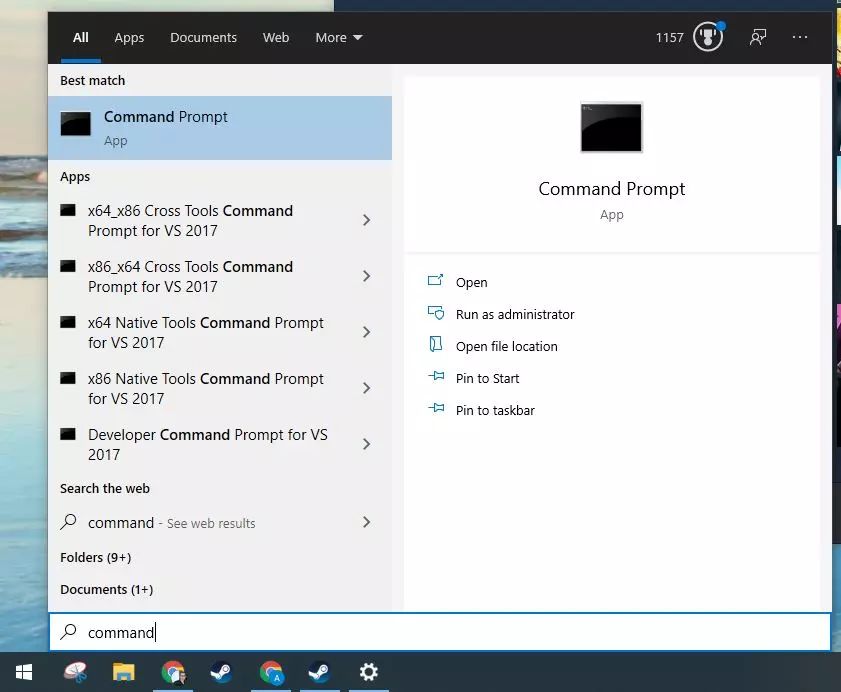
二、一旦你的Windows PC连接到有问题的Wi-Fi网络,打开命令提示符(最容易的方法是点击开始按钮,键入“cmd”,然后从结果中选择命令提示符),并在命令行中键入ipconfig。
向下滚动结果,直到你看到一个部分显示以太网适配器或无线局域网适配器;这是你与路由器的连接,“默认网关”旁边列出的地址是你路由器的IP地址。
注意:如果你运行的是Windows 10,你可以在不访问命令提示符的情况下查找路由器的IP地址。点击开始键并键入“设置”,点击Enter,然后导航到网络和Internet>状态>“查看硬件和连接属性”,打开Windows 10“设置”菜单的“网络和Internet”部分。
向下滚动Properties(属性)列表,直到你看到Default gateway(默认网关)的条目——它旁边列出的数字应该是路由器的IP地址。
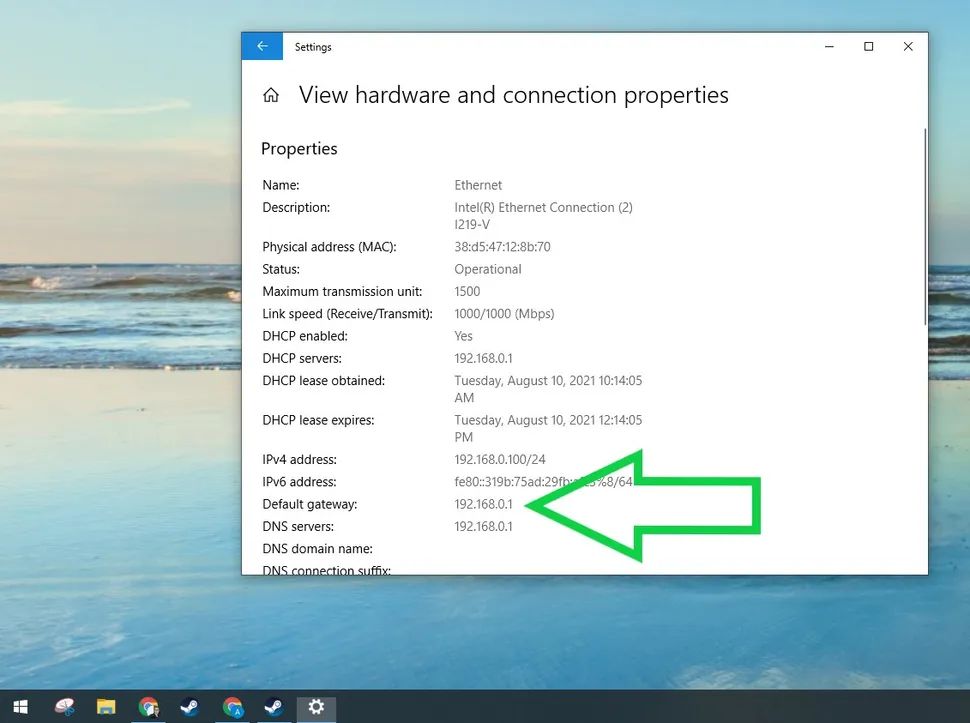
如何访问路由器的设置:登录路由器
一、一旦你知道了路由器的IP地址,登录应该很容易:只需在浏览器的地址栏中键入IP地址,路由器就会将你发送到一个页面,询问你的登录名和密码。
请记住,你必须在通过Wi-Fi或以太网电缆连接到路由器的设备上执行此操作!
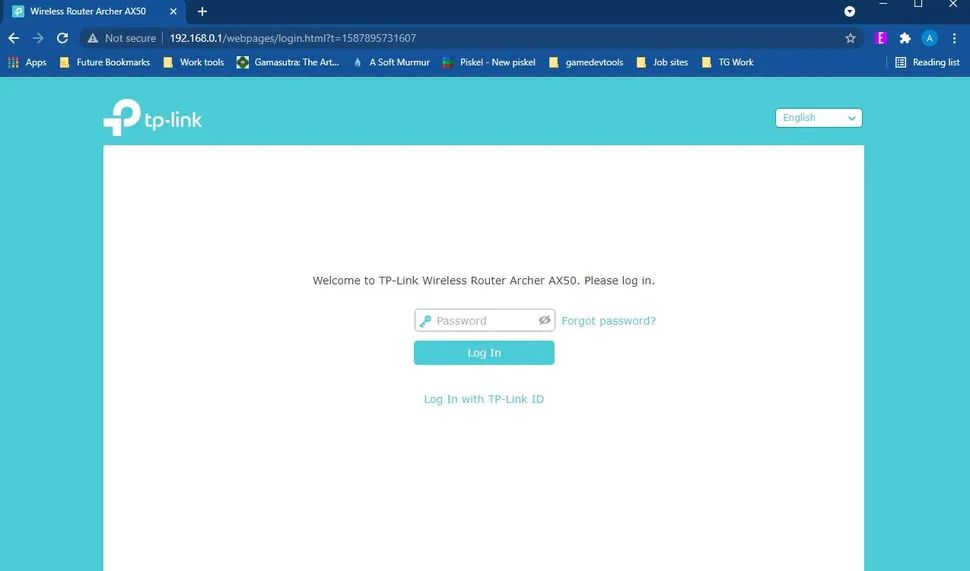
二、理想情况下,你要记住路由器的登录名和密码,所以这一部分是顺利的。但我们生活在一个现实而非理想的世界里,事实是我们大多数人都很难记住路由器登录的详细信息。
如果你记不起路由器的用户名和密码,请放心:你可能从来没有建立过,所以你可以使用路由器的默认用户名和密码登录。
许多路由器的默认用户名和密码分别为admin和password;如果这些在你的路由器上不起作用,你也可以试着在路由器密码上查找,它维护着一个大型的默认路由器登录数据库。
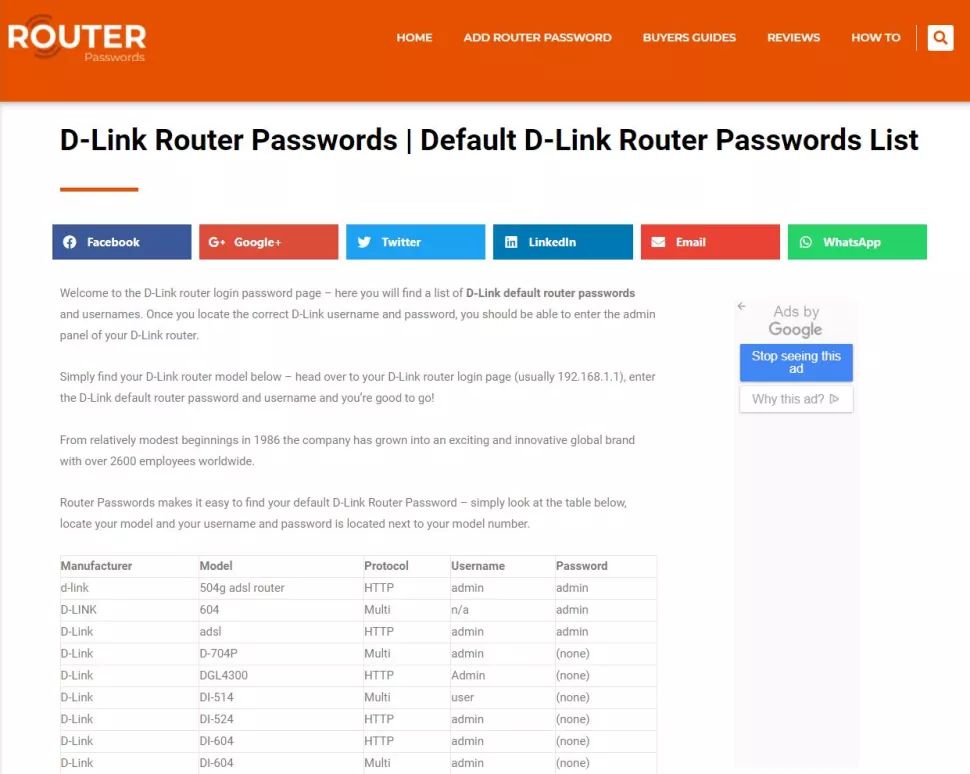
三、如果你似乎找不到正确的用户名和密码来登录路由器,你应该可以重置它。一些路由器提供了一个选项来帮助你恢复密码,通常在你未能正确登录时触发。这通常需要提供路由器的序列号,通常可以在路由器的背面或底部找到。
其他路由器只是告诉你,如果你记不起登录凭据,就重置路由器,这通常是通过按下路由器的重置按钮10秒钟来完成的。大多数路由器的背面或底部都插入了小的重置按钮,不过你通常需要一支笔或回形针来按住按钮。
重置路由器后,你应该能够使用制造商的默认用户名和密码登录。